По умолчанию Вы можете использовать на одном компьютере только одну запущенную версию программы Skype. Повторное нажатие на ярлык не приводит к запуску второй копии программы. Для решения этой задачи, начиная с версии Skype 4.0 для Windows была добавлена специальная команда /secondary .
Для того чтобы запустить Skype с дополнительной командой создайте новый ярлык (правой кнопкой по рабочему столу Создать-> Ярлык )
В поле впишите "C:\Program Files\Skype\Phone\Skype.exe" /secondary
Теперь после каждого запуска ярлыка будет запускаться новая копия программы.
Есть и некоторые минусы:
- После запуска второй копии программы всплывает окно ввода логина и пароля.
- Запущенные версии программы сложно отличать друг от друга — при наведении на значок Skype в панели задач, мы видим всплывающую подсказку «Skype». Было бы не плохо выводить здесь имя пользователя.
Решение этих задач:
- В каталоге C:\Program Files\Skype\Phone\ создаем папки с именами пользователей, например User1 и User2
- Заходим в папку, где хранятся настройки и история пользователей C:\Documents and Settings\your_windows_username\Application Data\Skype\ (в windows 7 — в папку C:\Users\your_windows_username\AppData\Roaming\Skype ) и копируем папки пользователей в директории созданные в первом пункте.
- Создаем ярлыки для запуска skype для каждого пользователя со следующими путями:
"C:\Program Files\Skype\Phone\Skype.exe" /secondary /datapath:"User1" и "C:\Program Files\Skype\Phone\Skype.exe" /secondary /datapath:"User2"
- Запускаем разные копии скайпов.
- Переходим в редактор языков. Меню Инструменты -> Изменить язык -> Открыть редактор языков
- Находим параметр sTRAYHINT_PREFIX и меняем значение Skype на Ваш логин.
- Сохраняем языковый файл с другим названием (например с именем Вашего логина) и повторяем это действие для других учетных записей скайпа, сохраняя языковые файлы под другими именами.
- Запускаем все копии скайпов.
- Переходим в меню Инструменты -> Выбор языка -> Загрузить языковой файл Skype и для каждой программы, выбираем свой .lang файл.


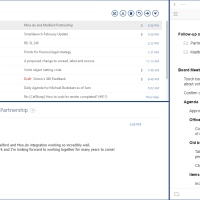

Очень хорошая статья. Но не актуальная и более того крепко устаревшая. Сегодняшняя винда7 хоть и позволяет запустить 2-ю копию скайпа, работать позволяет только с одной. Вторая копия при входе авторизации выдает ошибку соединения с сервером. На Win8-8.1 вообще творится беспредел. Вшитый скайп не позволяет выбор ника как было в старом скайпе. Даже если ставишь его как обычную виндовс-программу, он после запроса на сервер выдает ошибку авторизации
Статья актуальная даже в windows 8. Конечно именно в десктопной версии программы. Я не могу сказать, по какой причине у вас возникает ошибка авторизации. Такой проблемы не замечал.
Windows 7 всё работает как и написано. Спасибо, помог, запустил скайп, в который заходил редко, а последнее время года полтора не запускал. Теперь два скайпа. Будем ждать обновления, посмотрим. Спасибо ещё раз.